Marc2010安装步骤
Office 2010 下载以及安装教程
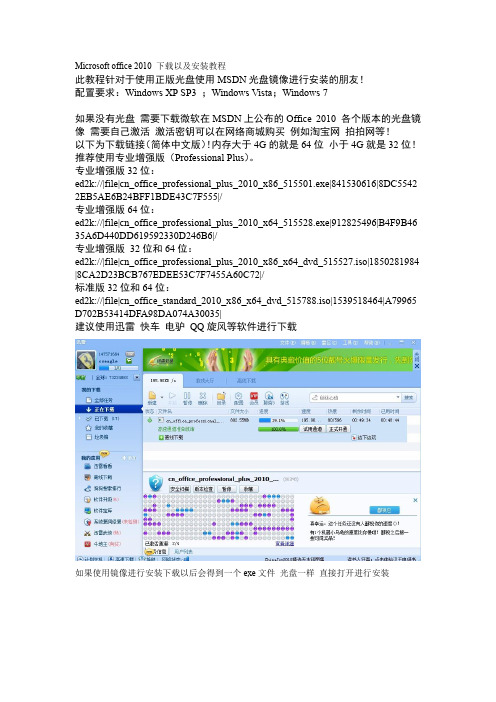
Microsoft office 2010 下载以及安装教程此教程针对于使用正版光盘使用MSDN光盘镜像进行安装的朋友!配置要求:Windows XP SP3 ;Windows Vista;Windows 7如果没有光盘需要下载微软在MSDN上公布的Office 2010 各个版本的光盘镜像需要自己激活激活密钥可以在网络商城购买例如淘宝网拍拍网等!以下为下载链接(简体中文版)!内存大于4G的就是64位小于4G就是32位!推荐使用专业增强版(Professional Plus)。
专业增强版32位:ed2k://|file|cn_office_professional_plus_2010_x86_515501.exe|841530616|8DC5542 2EB5AE6B24BFF1BDE43C7F555|/专业增强版64位:ed2k://|file|cn_office_professional_plus_2010_x64_515528.exe|912825496|B4F9B46 35A6D440DD619592330D246B6|/专业增强版32位和64位:ed2k://|file|cn_office_professional_plus_2010_x86_x64_dvd_515527.iso|1850281984 |8CA2D23BCB767EDEE53C7F7455A60C72|/标准版32位和64位:ed2k://|file|cn_office_standard_2010_x86_x64_dvd_515788.iso|1539518464|A79965 D702B53414DFA98DA074A30035|建议使用迅雷快车电驴QQ旋风等软件进行下载如果使用镜像进行安装下载以后会得到一个exe文件光盘一样直接打开进行安装打开后自己开始解压解压完毕后出现安装界面(个人很喜欢安装程序的图标包装盒与光盘呵呵)然后输入产品密钥注意输入完以后请把下方尝试联机自动激活我的产品前的对勾去掉具体为什么下文会讲按继续就可以了废话一大堆直接接受继续选择安装类型立即安装就是安装所有组件自定义的话可以选择需要安装哪些接下来开始安装一开始会很长一段时间没有进度请不要担心这是正常情况等一会就行了整个安装过程非常慢!安装完毕关闭界面关闭了以后还没有完成哦还没有激活呢打开任意的office程序我这里是excel打开以后会自动弹出激活向导对话框如果是正版密钥就联网激活网上找的免费的还是打电话吧!正在激活Ok!激活完成只有几秒钟的时间!打开任意office程序选择文件-帮助可以查看是否是激活状态!。
3DMAX 2010安装说明书

现在计算机很多人都在使用,在使用的过程中,我们会不停的要去安装或者删除软件,特别是一下破译软件,安装起来一般都比较复杂,所谓复杂是:安装需要做准备东西多,安装完成后需要更改某些文件或者覆盖某些文件之类的,很多人都不会安装,或者安装错误,到时软件不能使用,今天笔者就以3DMAX为例子,为大家解释3DMAX2010破译版的安装,当然了,当然了,3DMAX市场上很多破译版本,也有很多需要注册的版本,今天笔者写这个,就是为了让一些不懂的如何安装的人做介绍,笔者有一个习惯,一般安装软件都不安装在C盘(也叫系统盘),我都是安装在D盘,我会在D盘建立一个软件安装的专门文件夹,叫做File文件夹,当然了,这个名字你可以取中文名字也可以取英文名字,不过因为系统我们不是主要开发的国家,有时候中文他会找不到路径,所以最好用英文,好了,话不多说了,进入正题第一步,当然了,我们需要准备好安装软件,就是3DMAX2010的安装盘或者软件,这些软件一般百度以搜索,一大片全是,但是小心中毒哦,如果你需要,可以找我,一会告诉你联系方式,这个就是3Dmax的安装包,里面包含了注册机,渲染器,一大片,注意,安装3DMAX的安装文件一定不要有中文,不然他会提示安装不了,当然了,他说的英文,我也看不懂,谁让我英语太差了,唉,对不起老师哇,有了安装软件之后呢,这个是一个压缩包,需要解压,很多人都是直接双击打开,其实这样是不对的,一般都需要解压出来,放在一个文件夹里面,把鼠标放在软件上面,然后右键,会出来很长一个菜单,如何解压到文件夹呢,出现很长一个菜单之后,里面的菜单中有一个叫做解压到3DMAX2010\(E) 然后点击它,他就会自动解压到软件所在的盘解压完毕之后,里面就会多了一个文件夹,,如下图点击鼠标进去,里面会有很多文件,图如下第一个文件夹呢,里面装的是什么呢,是渲染器,第二个才是安装包,第三个是注册机,注意,千万要注意,此时的安装包是不是带有中文的,如果用这个安装,这个是不能安装的,所以需要我们更改名字,同样选中文件,然后按一下电脑键盘上没得功能件中的F2键,这样子就可以更改这个名字了,这个是一个更改文件名的快捷方式,但是还有一种传统的,比较麻烦,我这就不多啰嗦了更改名后,名字是自己更改的,只要是英文,随便什么都可以,这个时候如果你要安装,你可以直接双击它安装,也可以解压出来,笔者一般对于解压文件都喜欢解压出来,操作步骤跟第一步解压一样,但是唯一不同的是,这个次我们右键的时候,出现的菜单就比刚才要长了,如图但是我依然选择解压到[AutoDesk.3DS.Max.2010\(E)解压过程如图此时我们需要静静的等待解压完毕,解压完毕后,里面同样会多一个文件夹,那么多余的这个文件夹呢,就是我们刚解压的文件夹,点击进去,发现里面有很多文件,有些人看着都害怕,里面文件那么多,我们到底用那一个呢,别怕,笔者会告诉你用那个,看到这么多文件夹,我们使用的就只有一个进去仔细看,里面有一个名叫SETUP 文件,但是里看,有2个,我们的到底用那个一个呢,那么就得看后面的文件类型了,这2个文件有一个文件的类型是应用程序,另一个的是配置文件,我们需要用的就是那个应用文件,然后双击它,接着会出来一个这个就表示我们选对了文件了等他初始化完毕之后,会出现一个对话框,如下图现在我们就应该要安装了,中文界面,你不陌生了吧,点击安装产品会跳到另一个界面当我们看到这个界面的时候,其他都不要看,直接下一步,接着会出现一个问你是不是同意他的协议的界面,这不是扯淡吗,我要用你的东西,我不同意,你不让我安装啊,就算有毒我也得同意,点击完毕同意之后,下面的下一步是不是就出来了,由刚才的灰色状态变成了,可以点击的,好了,话不多说,直接下一步哎呀我的妈呀,怎么出现这样一界面,序号我们没有啊,产品密匙我们也没有啊,不要激动,刚才我们解压出来不是有一个3DMAX2010注册机吗,现在就轮到他的上场了,同样先解压,用666-69696969,667-98989898, 400-45454545这样类似的模板填写序列号产品密钥输入128B1也许我们输入一次不会正确,输入的不正确,便会出现一个错误提示的窗口,既然不对我就继续输入,一直到你正确为止,但是不管怎么输入,产品密匙一定不可以变,而序列号也只能用那3对哦!输入正确之后他会自动跳入下一个界面其他的都不要看了,直接点击安装,因为这个是默认的,当然了,他也是安装了在了系统盘,这会有人就会要问了,他没有跳出安装选项啊,我怎么选择安装在那个盘,不要激动,有没看到上面有一个配置要选择安装在那个盘,就要点击他了。
Office2010破解版安装说明
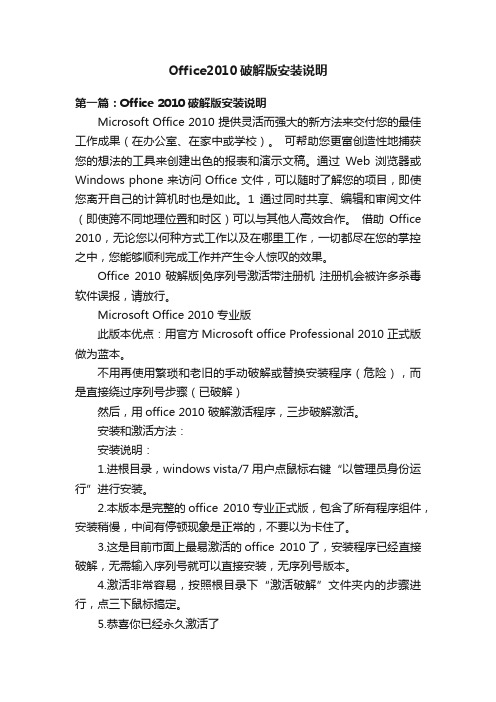
Office2010破解版安装说明第一篇:Office 2010破解版安装说明Microsoft Office 2010 提供灵活而强大的新方法来交付您的最佳工作成果(在办公室、在家中或学校)。
可帮助您更富创造性地捕获您的想法的工具来创建出色的报表和演示文稿。
通过Web 浏览器或Windows phone 来访问 Office 文件,可以随时了解您的项目,即使您离开自己的计算机时也是如此。
1通过同时共享、编辑和审阅文件(即使跨不同地理位置和时区)可以与其他人高效合作。
借助Office 2010,无论您以何种方式工作以及在哪里工作,一切都尽在您的掌控之中,您能够顺利完成工作并产生令人惊叹的效果。
Office 2010破解版|免序列号激活带注册机注册机会被许多杀毒软件误报,请放行。
Microsoft Office 2010 专业版此版本优点:用官方Microsoft office Professional 2010 正式版做为蓝本。
不用再使用繁琐和老旧的手动破解或替换安装程序(危险),而是直接绕过序列号步骤(已破解)然后,用office 2010 破解激活程序,三步破解激活。
安装和激活方法:安装说明:1.进根目录,windows vista/7 用户点鼠标右键“以管理员身份运行”进行安装。
2.本版本是完整的office 2010专业正式版,包含了所有程序组件,安装稍慢,中间有停顿现象是正常的,不要以为卡住了。
3.这是目前市面上最易激活的office 2010了,安装程序已经直接破解,无需输入序列号就可以直接安装,无序列号版本。
4.激活非常容易,按照根目录下“激活破解”文件夹内的步骤进行,点三下鼠标搞定。
5.恭喜你已经永久激活了优点:是真正的免序列号安装,即使你用工具也找不到序列号,所以不怕微软的反盗版屏蔽序列号,即使封了你的产品ID,只需要再次运行激活工具激活一次,ID又更换了。
这种方式不会出现大量同ID 现象,理论上微软无法查到。
MSC[1].marc2010安装简略方法
![MSC[1].marc2010安装简略方法](https://img.taocdn.com/s3/m/135f6c7802768e9951e73858.png)
MSC.Marc2010安装简略步骤
1、更改环境变量(如图“更改环境变量”)方法:在“我的电脑—右键—属性—高级系统设置—环境变量—新建—变量名:LM_LICENSE_FILE 变量值:1700@hostname(如:1700@xiaoming)”,然后确定保存2a87d4af60eb4ce。
2、打开m-marc10/MAGNiTUDE/MSC_Calc,双击,生成license.dat。
复制license.dat到C盘(不能放在桌面或中文文件夹下),C:/license.dat.
3、点击setup,选择安装marc,按顺序一步一步往下,然后单击Browse,
选择C:/license.dat.紧接着单击“是”,等待安装完成。
4、点击setup,选择安装licensing(最好安装在另外一个盘,如F),等待
安装完成,复制F:/MSC.Software/MSC.Licensing/11.6到C:/MSC.Software.
5、选择C:/MSC.Software/11.6/lmtools进行设置,设置如下图。
6、设置完成,即可运行Marc Mentat 2010 OpenGL 或Marc Mentat 2010。
安装完成。
Sp6040113。
office2010安装教程
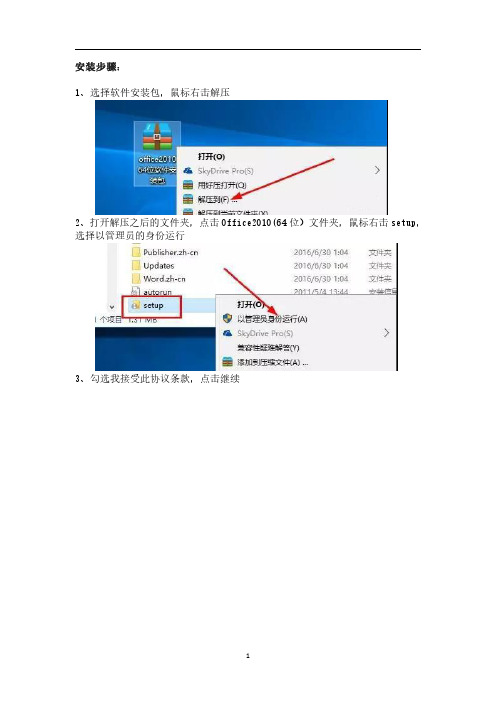
安装步骤:
1、选择软件安装包,鼠标右击解压
2、打开解压之后的文件夹,点击Office2010(64位)文件夹,鼠标右击setup,选择以管理员的身份运行
3、勾选我接受此协议条款,点击继续
4、选择自定义
5、点击文件位置,选择安装路径,用户可以自行设置安装路径,我这里选择默认的C盘,点击立即安装
6、软件正在安装中,耐心等一会
7、安装完成,点击关闭
8、打开解压之后的软件安装包文件夹,鼠标右击office2010正版验证激活工具,选择以管理员的身份运行
9、点击Install/Uninstall KM Service
10、在弹出的对话框输入:Y
11、当提示Press any key to exit,在键盘上按Enter键
12、点击Rearm office2010
13、输入:Y
14、当提示Press any key to exit,在键盘上按Enter键
15、点击Activate office2010VL,运行完成后点击关闭
16、我们可以打开word2010,点击文件,信息,帮助查看是否已经成功激活,激活成功后会显示:激活的产品
17、打开软件,界面如下。
Abaqus6.11及marc2010子程序安装指南
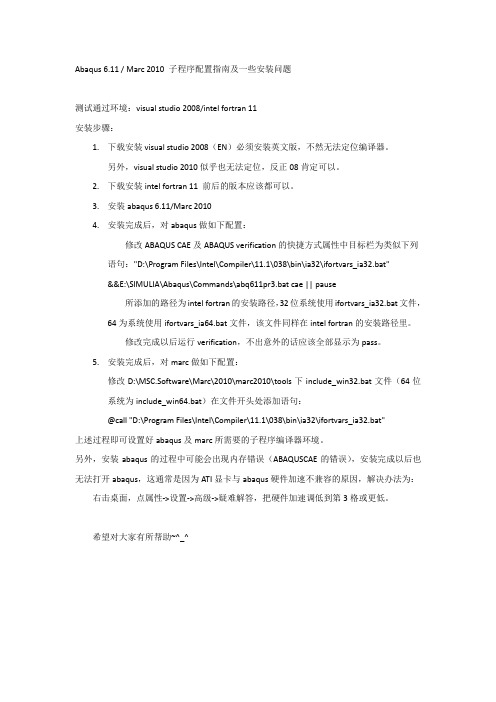
Abaqus 6.11 / Marc 2010 子程序配置指南及一些安装问题测试通过环境:visual studio 2008/intel fortran 11安装步骤:1.下载安装visual studio 2008(EN)必须安装英文版,不然无法定位编译器。
另外,visual studio 2010似乎也无法定位,反正08肯定可以。
2.下载安装intel fortran 11 前后的版本应该都可以。
3.安装abaqus 6.11/Marc 20104.安装完成后,对abaqus做如下配置:修改ABAQUS CAE及ABAQUS verification的快捷方式属性中目标栏为类似下列语句:"D:\Program Files\Intel\Compiler\11.1\038\bin\ia32\ifortvars_ia32.bat"&&E:\SIMULIA\Abaqus\Commands\abq611pr3.bat cae || pause所添加的路径为intel fortran的安装路径,32位系统使用ifortvars_ia32.bat文件,64为系统使用ifortvars_ia64.bat文件,该文件同样在intel fortran的安装路径里。
修改完成以后运行verification,不出意外的话应该全部显示为pass。
5.安装完成后,对marc做如下配置:修改D:\MSC.Software\Marc\2010\marc2010\tools下include_win32.bat文件(64位系统为include_win64.bat)在文件开头处添加语句:@call "D:\Program Files\Intel\Compiler\11.1\038\bin\ia32\ifortvars_ia32.bat"上述过程即可设置好abaqus及marc所需要的子程序编译器环境。
勤哲Excel服务器2010第二版安装与使用说明[修改版]
![勤哲Excel服务器2010第二版安装与使用说明[修改版]](https://img.taocdn.com/s3/m/b957f4c0c5da50e2524d7fe5.png)
勤哲Excel服务器2010第二版安装与使用说明[修改版] 勤哲Excel服务器2010安装与使用说明(无限用户第二版)本软件为勤哲Excel服务器2010无限用户版,没有功能和时间限制,永久使用~第一部分:软件的安装步骤1、下载勤哲Excel服务器2010 旗舰版;2、建议选择windows server 2003 (windows server 2008 店主没有测试过);3、安装IIS Internet信息服务管理器 ;4、安装.net framework 2.0 (不安装EXCEL服务器会自动装.NET 2.0);5、安装SQL数据库(不安装EXCEL 服务器会自动装一个兼容的MSD2000)并打好补丁,若为SQL2000则补至SP4;6、安装勤哲Excel服务器2010 旗舰版(安装完毕需要重新启动计算机)第二部分:无限用户版的注册1、停止ES_SERVER服务;2、替换ESWint10.dll文件;3、输入SN.TXT的注册信息;4、启动“服务管理器”并重新启动计算机;5、完成注册并查看注册信息。
1、停止ES_SERVER服务;点击“开始”—“程序”—“Excel服务器2010”—“服务管理器”,打开“服务管理器”点击“停止”按钮使EXCEL服务停止;停止后右下标的红绿灯应变为红色,并提示“已经停止”。
2、替换ESWint10.dll文件:找到EXCEL服务器的安装目录,将ESWint10.dll重命名(以备还原),并将无限用户第二版的ESWint10.dll“复制”—“粘贴”到这个目录里3、输入SN.TXT的注册信息:点击“开始”—“程序”—“Excel服务器2010”—“系统管理”,这时会报错(英文提示)如图:点击“确定”后会弹出注册对话框并提示硬件代码“Hardware fingerprint: XXXX-XXXX”,并要求输入用户名(name)及注册码(key);输入SN.TXT里的“Name”和“Key”再点击“OK” 会提示“注册完成”(英文) 接着弹出“系统管理台”之“管理员登录”,不要点“确定”直接关闭;当出现这个对话框时,请直接关闭,不要输入。
marc2010安装说明

第一步:安装marc 主程序1、在安装包中双击打开setup.exe2、启动后点击Marc 图标,如图1.1所示图1.1 图1.23、进入主程序安装后,可直接点击下一步图1.2,此时默认安装在C 盘,不建议安装其他盘。
如果要更改安装路径,不得安装在中文文件名下。
如图1.3、图1.4所示。
图1.3 图1.44、直至下图所示,此时需在空格内输入“1700@计算机名”,其中计算机名可在查看我的电脑属性中找到。
然后单击下一步。
如图1.5所示。
图1.55、单击“是”。
如图1.6所示。
图1.66、检查安装路径是否正确即可单击下一步进入安装,如图1.7所示。
图1.7图1.8 7、主程序安装完成时会弹出下图所示窗口,单击“是”,如图1.8。
第二步:安装Licensing1、在安装包中打开MAGNITUDE文件夹,并运行MSC_Cacl.exe程序。
2、在启动后输入“Y”并回车,计算出一个新的Licensing.dat文件。
如图2.1所示。
3、单击Licensing,如图2.2所示。
图2.1图2.24、单击“是”,之后一直单击下一步。
如图2.3。
图2.35、当弹出以下窗口时,意味连接Licensing.dat文件,只要找到MAGNITUDE文件夹里新生成的Licensing.dat文件即可,如图2.4所示。
图2.46、单击finish即可。
第三步:完成安装1、点击EXIT。
如图3.1图3.12、启动MARC软件,双击桌面上生成的快捷方式。
可出现如下界面即说明安装完成。
如图3.2所示。
图3.2。
